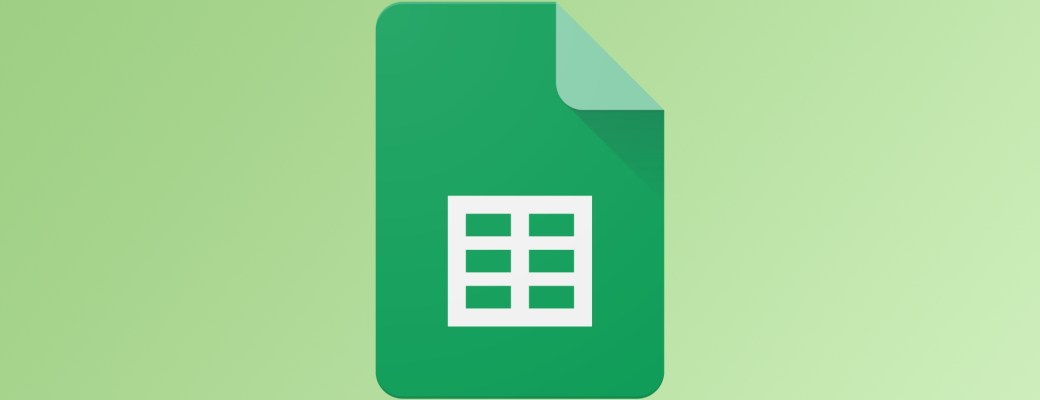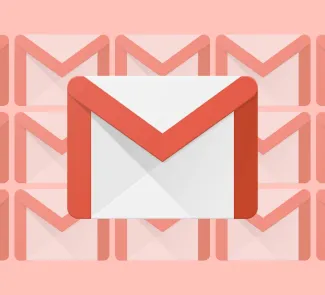La mejor alternativa a Microsoft Excel es, sin duda, Google Sheets. Es gratuita, permite la colaboración de otros usuarios y cuenta con funciones adicionales que pueden resultar bastante útiles para crear tablas o gráficos. Como sucede con este tipo de programas, a veces resulta complicado de utilizar por sus múltiples herramientas. Por suerte, hay distintos trucos de Google Sheets que pueden hacer que su uso sea más sencillo e intuitivo.
En concreto, hay hasta 30 trucos para Google Sheets que te pueden resultar útiles ya sea para crear nuevas tablas y gráficos, para corregir aquellas hechas previamente o simplemente para ser más eficiente a la hora de generar una nueva. Te los detallamos a continuación.
Usa las tablas rediseñadas
Si no sabes por dónde empezar a crear una hoja de Google Sheets, puedes usar una de las tablas rediseñadas que la plataforma ofrece. Para ello, simplemente accede a la plataforma y escoge una de las que aparecen en el menú lateral. Después, solo tienes que modificar el texto y añadir el tuyo propio.
O las plantillas
Si lo prefieres, también puedes usar plantillas de gráficos o tablas. Para ello, ve a Archivo > Nuevo > De la galería de plantillas. Por último, escoge la plantilla que más te guste.
Bloquea celdas con este truco de Google Sheets
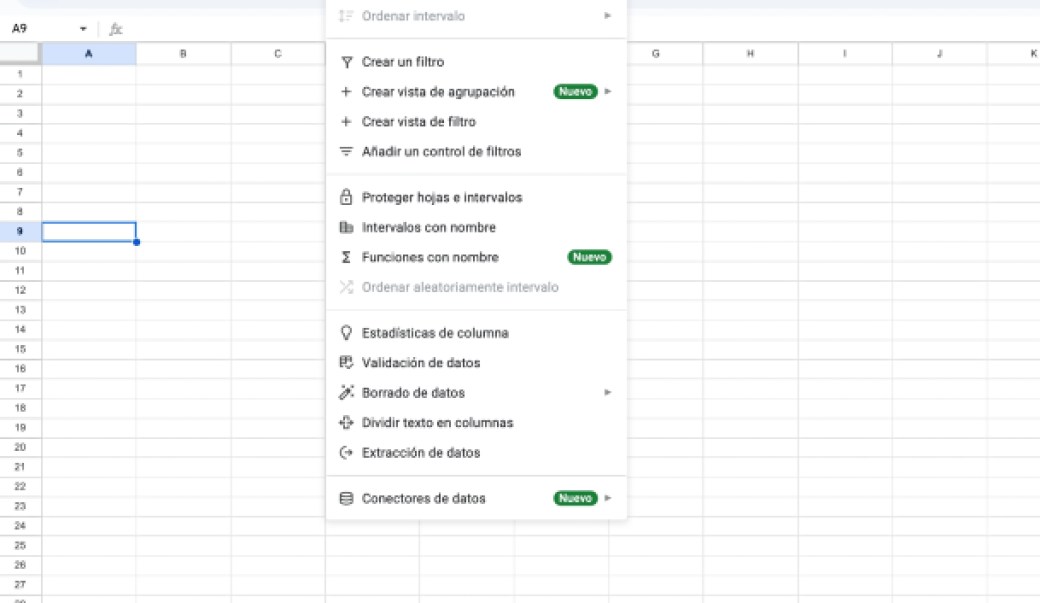
Un truco interesante de Google Sheets es que puedes bloquear celdas o un grupo de celdas para que nadie pueda realizar cambios en ella. Tan solo debes ir a Datos > Proteger hojas e intervalos. Después, pulsa en ‘Añadir hoja o intervalo’ e introduce el número de fila y columna correspondiente a la celda que quieres bloquear.
Inserta una imagen en una celda
Si quieres insertar una imagen en una celda, pulsa en Insertar > Imagen > Imagen en una celda. Escoge si prefieres que esté dentro o sobre la celda. Por último, selecciona la imagen.
Usa este comando para insertar una imagen
Si lo prefieres, también puedes usar el comando =IMAGE(«URLimagen») dentro de una celda para insertar una imagen. Simplemente, modifica el parámetro URLimagen por el enlace de la imagen y listo.
Exporta tu archivo en PDF
Puedes expectorar tus hojas, tablas o gráficos en formato PDF haciendo clic en Archivo > Descargar > PDF. Así de simple.
Traduce textos con este útil truco de Google Sheets
Hay un comando que te permite traducir textos rápidamente. Usa =GOOGLETRANSLATE (Celda;“idioma1″;”idioma2″) y cambia la palabra Celda por el número de celda correspondiente, así como las palabras ‘idioma1’ e ‘idioma2’ por el idioma de origen y el que quieres traducir. Debes escribirlo con dos letras: por ejemplo, ‘es’ y ‘en’ en el caso de español e inglés.
Detecta un idioma
Si quieres saber en qué idioma está escrito un texto de Google Sheets, selecciónalo y en la barra de fórmulas teclea. =DETECTLANGUAGE(texto_o_rango). La plataforma te mostrará la lengua del texto.
Esconde columnas o filas
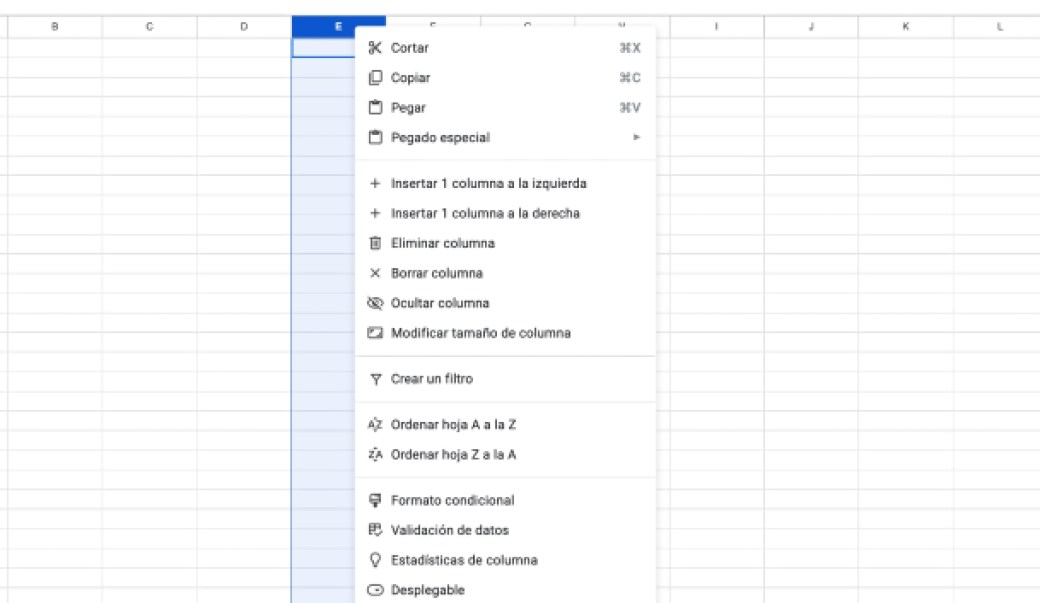
Si quieres esconder una columna o fila en Google Sheets, pulsa sobre el botón derecho en aquella que quieras ocultar y haz clic en el botón ‘Ocultar columna’ u ‘Ocultar fila’. Para volverla a ver, pulsa en la flecha que aparece bajo la fila o columna oculta.
Usa los menús desplegables
Los menús desplegables o chips permiten acceder rápidamente a acciones en Google Sheets. Para usarlos, pon un ‘@’ en una de las celdas y escoge la opción que desees.
Clona el formato en otras celdas fácilmente
Si quieres clonar el formato de una celda fácilmente, simplemente selecciona la celda y pulsa en el icono de la brocha que aparece en la barra de herramientas. Después, selecciona otra celda y haz clic en el icono de pegar que aparecerá justo debajo. Por último, escoge el formato.
Crea un enlace a una celda concreta
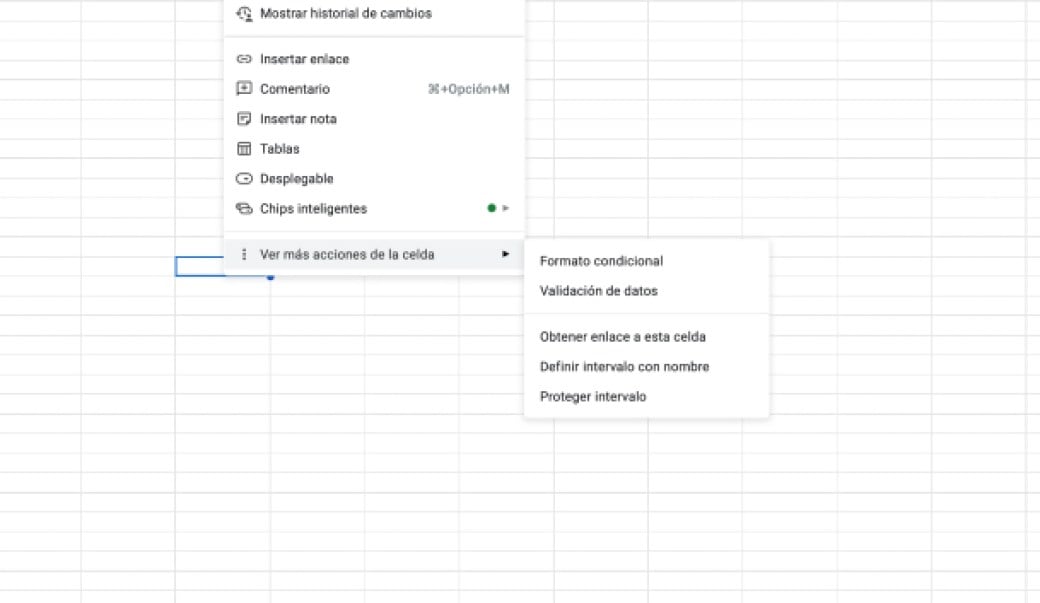
Otro truco útil para Google Sheets es crear enlaces que dirigían a una celda concreta. Esto puede ser muy útil a la hora de compartir un archivo y hacerle saber a esa persona en qué tiene que fijarse. Para ello, haz clic derecho sobre la celda y pulsa en Ver más acciones de la celda > Obtener enlace de esta celda. El link se copiará al portapapeles de tu dispositivo.
Crea tu diccionario personal
En Herramientas > Ortografía > Diccionario personal puedes añadir palabras —tales como marcas, por ejemplo— para que Google Sheets no las cuente como errores ortográficos.
Un truco útil en Google Sheets: establece notificaciones de cambios
Si quieres que Google Sheets te avise si un valor de la celda cambia o cualquier otro acontecimiento, puedes ir a Herramientas > Notificaciones condicionales y añadir tus preferencias y que te alerte mediante correo electrónico.
Comprueba el historial de cambios de una celda
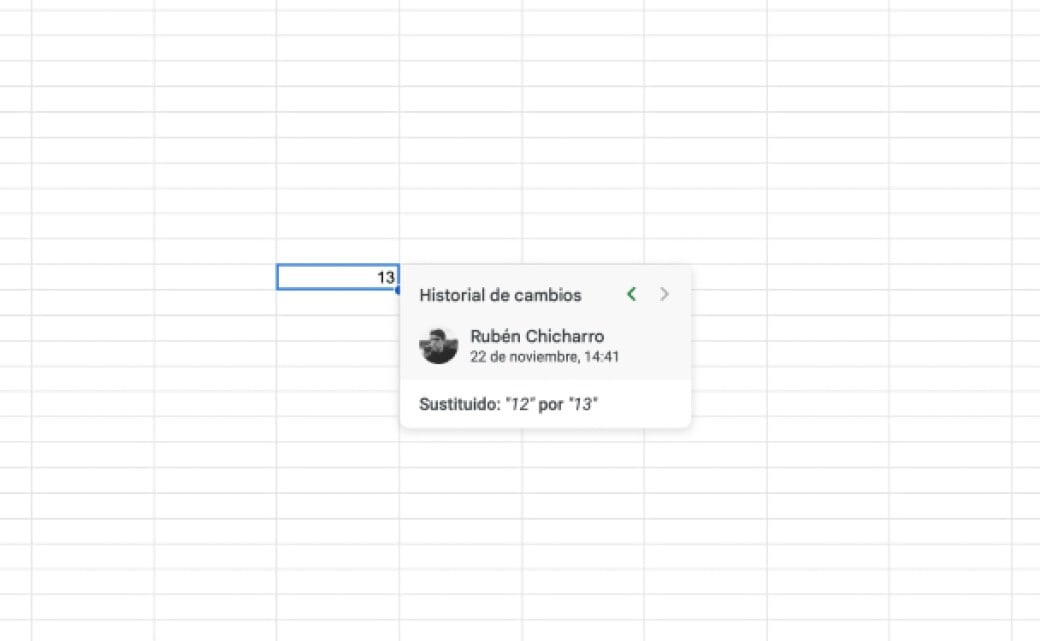
Haz clic derecho en una celda y ve a la opción ‘Mostrar historial de cambios’ para ver cambios anteriores. Así de fácil.
O el historial de cambios de todo el documento
Si por el contrario, quieres ver el historial de cambios de todo el documento, dirígete a Archivo > Historial de versiones > Ver historial de versiones.
Cambia el ángulo del texto
¿Sabías que en Google Sheets te permite cambiar el ángulo y la posición del texto? Pulsa sobre una celda y ve a Formato > rotación y escoge entre las diferentes opciones.
Borra el formato del texto con este truco de Google Sheets
Si quieres borrar el formato de un texto, selecciona la celda y ve a Formato > Borrar formato.
Escribe notas en una celda

Escribir notas en una celda puede ser muy útil para conocer detalles adicionales o realizar cambios. Puedes hacerlo pulsando sobre el botón derecho de tu ratón y después en la opción ‘Insertar nota’. La nota aparecerá cuando pulses sobre dicha celda.
Usa extensiones en Google Sheets
Una forma de sacarle el máximo partido a Google Sheets es hacer uso de las extensiones disponibles en la tienda de Google. Puedes acceder a todas ellas en el apartado ‘Extensiones’ de la barra de pestañas.
Revisa las faltas de ortografía
Si quieres comprobar si hay faltas de ortografía en tu documento. Ve a Herramientas > Ortografía > Revisión ortográfica. Google Sheets te dirá si hay o no en el documento y cómo las puedes corregir.
Usa las sugerencias de borrado
Un truco de Google Sheets es, en realidad, una opción que la plataforma ha activado recientemente. Se trata de las sugerencias de borrado, que es capaz de identificar errores comunes rápidamente. Puedes acceder a esta opción en Datos > Borrado de datos y Sugerencia de borrado.
Usa gráficas en Google Sheets
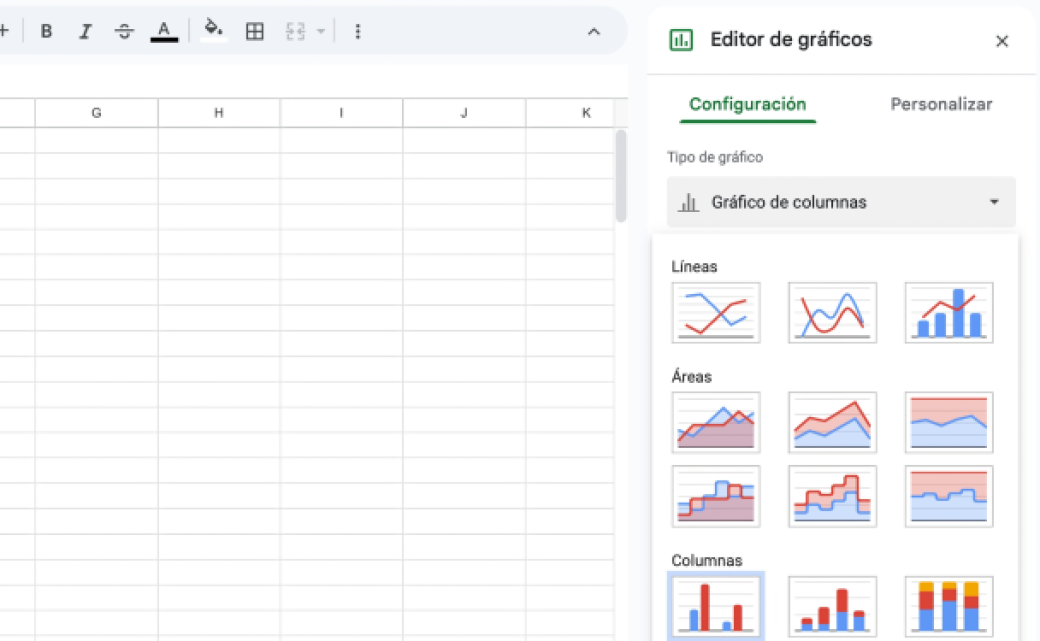
En Insertar > Gráfico podrás acceder a una pestaña con múltiples opciones de gráficos que posteriormente puedes insertar en tu documento. Si quieres añadir datos, simplemente pulsa en ‘Editar gráfico’.
Imprime una hoja correctamente con este truco de Google Sheets
Si quieres imprimir una hoja de cálculo y quieres que las celdas se vean correctamente, simplemente selecciona todas las celdas y ve a Archivo > Imprimir. Dentro del menú de opciones, pulsa en ‘Celdas seleccionadas’. Ahora solo se mostrarán las celdas previamente marcadas.
Usa estos comandos
Aquí hay algunos comandos útiles para Google Sheets.
- Seleccionar todo (Ctrl +a).
- Copiar (Ctrl + c).
- Cortar (Control + x).
- Pegar (Ctrl + v).
- Pegar solo valores (Ctrl + may + v).
- Insertar enlace (Ctrl + k).
- Quitar formato (Ctrl + \).
- Dar formato de fecha (Ctrl + may + 3).
- Dar formato de moneda (Ctrl + may + 4).
- Buscar en los menús (Alt+/).
- Buscar y sustituir (Ctrl + h).
- Insertar una nota (may + f2).
- Fórmulas multilínea (Ctrl + enter).
- Acceder a una fórmula (F2).
- Insertar un comentario (Ctrl + alt + m).
Crea un formulario desde Google Sheets
Google Sheets también tiene la opción de crear formularios de contacto o de cualquier otro tipo. Basta con ir a ‘Herramientas’ y pulsar sobre la opción ‘Crear formulario’.
Crea una hoja de cálculo rápidamente con este truco de Google Sheets
Un truco super útil para generar una hoja de cálculo nueva en Google Sheets. Simplemente, escribe sheets.new en la barra de búsqueda de tu navegador.
Menciona a personas en una hoja de cálculo
Si quieres mencionar a personas en una celda, escribe ‘@’ junto a su nombre o correo electrónico. Así de fácil.
Permite que las personas solo comenten
Si quieres que alguien vea tu hoja de cálculo y solo añada comentarios en algunas celdas, en vez de editar, sigue estos pasos.
- Haz clic en el botón ‘Compartir’ que aparece en la zona superior.
- Pon un nombre al documento y, después, pulsa en ‘Guardar’.
- En la opción de ‘Acceso genera’, selecciona ‘Cualquier persona con enlace’.
- Por último, en el botón de la derecha, haz clic en ‘Comentador’.